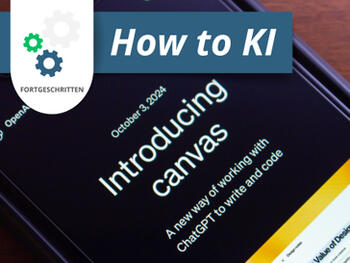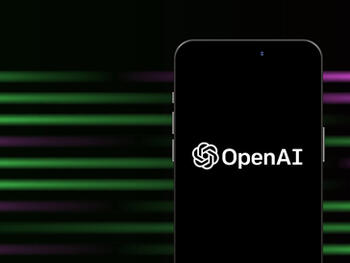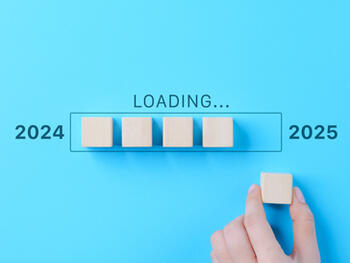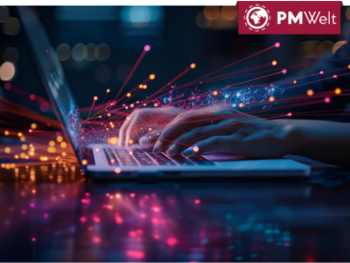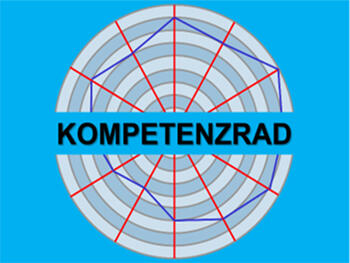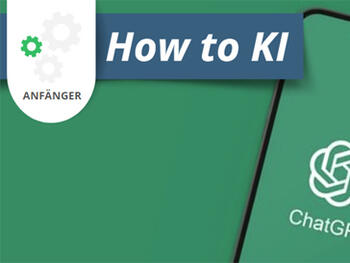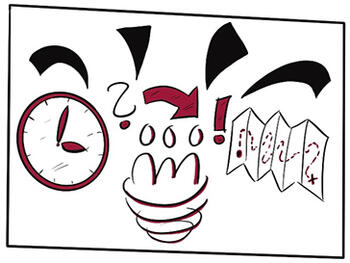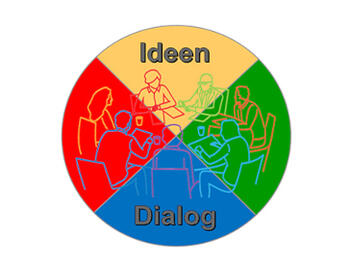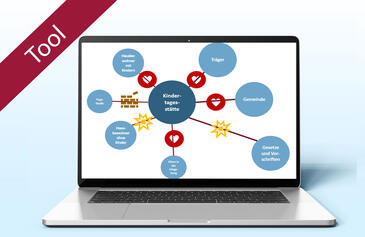How to KI – künstliche Intelligenz im Projektmanagement So sparen Sie Zeit mit KI-generierten Protokollen in Online-Meetings!

Spracherkennung und Large Language Models machen es möglich: Automatisierte Protokolle von Online-Meetings sind hochwertig, sparen Zeit und machen Meetings effizienter. Ein Praxistest zeigt, wie es geht und was zu beachten ist.
Management Summary
Als Mitglied erhalten Sie die wichtigsten Thesen des Beitrags zusammengefasst im Management Summary!
Inhalt
- So funktioniert das automatische Meeting-Protokoll mit Microsoft Copilot
- KI-Protokolle im Praxistest
- Hohe Qualität mit kleinen Einschränkungen
- Lohnt sich die Einführung von automatisch erzeugten Meeting-Protokollen?
- Tipps & Tricks für KI-Meeting-Protokolle
- Unser Resümee für automatische Meeting-Protokolle
- Nutzen Sie die Vorteile, testen und lernen Sie!
How to KI – künstliche Intelligenz im Projektmanagement So sparen Sie Zeit mit KI-generierten Protokollen in Online-Meetings!

Spracherkennung und Large Language Models machen es möglich: Automatisierte Protokolle von Online-Meetings sind hochwertig, sparen Zeit und machen Meetings effizienter. Ein Praxistest zeigt, wie es geht und was zu beachten ist.
Management Summary
Als Mitglied erhalten Sie die wichtigsten Thesen des Beitrags zusammengefasst im Management Summary!
Inhalt
- So funktioniert das automatische Meeting-Protokoll mit Microsoft Copilot
- KI-Protokolle im Praxistest
- Hohe Qualität mit kleinen Einschränkungen
- Lohnt sich die Einführung von automatisch erzeugten Meeting-Protokollen?
- Tipps & Tricks für KI-Meeting-Protokolle
- Unser Resümee für automatische Meeting-Protokolle
- Nutzen Sie die Vorteile, testen und lernen Sie!
Ein wichtiger Bestandteil des Projektmanagements sind regelmäßige Meetings, in denen der Projektfortschritt besprochen wird sowie Probleme gelöst und Entscheidungen getroffen werden. Um diese Meetings effektiv zu gestalten und den Überblick zu bewahren, ist es notwendig, ein Protokoll zu führen, das die wichtigsten Punkte, Ergebnisse und Aufgaben festhält.
Das Erstellen eines Meeting-Protokolls ist jedoch oft eine mühsame und zeitaufwendige Aufgabe. Dabei bestehen mehrere Herausforderungen:
- Wie kann man aktiv am Meeting teilnehmen, aufmerksam zuhören und gleichzeitig mitschreiben?
- Wie kann man sicherstellen, dass alle relevanten Informationen erfasst werden?
- Wie kann man das Protokoll so strukturieren, dass es für alle Beteiligten verständlich und nachvollziehbar ist?
- Wie kann man das Protokoll schnell und effizient nachbereiten und verteilen?
Im Folgenden zeigen wir, wie KI bei den genannten Herausforderungen wirksam in Online-Meetings helfen kann und Besprechungen dadurch deutlich effizienter werden. Wir stellen Vor- und Nachteile von automatisch erzeugten Meeting-Protokollen vor und versuchen sogar zu quantifizieren, wie sie die Effizienz und Qualität der Arbeit von Projektmanager:innen positiv beeinflussen.
Wir verwendeten dafür die Copilot-App, die direkt in der weitverbreiteten Microsoft-Teams-Umgebung eingebunden ist. Es gibt selbstverständlich auch Anwendungen anderer Anbieter mit ähnlicher Funktionalität. Grundsätzlich basieren alle diese Anwendungen auf einer KI mit Spracherkennung und -verarbeitung. Im Fall von Copilot arbeitet im Hintergrund das GPT-4-Modell von OpenAI, dem Anbieter, der mit ChatGPT globale Popularität erlangt hat.
So funktioniert das automatische Meeting-Protokoll mit Microsoft Copilot
Noch vor wenigen Jahren war gängige Spracherkennungssoftware nicht in der Lage, auch nur ein sinnvolles Transkript eines Meetings zu erstellen. Bereits Sprechpausen, Umgangssprache oder ein "ehm" brachten die Worterkennung aus dem Konzept. Transkripte waren nur als Textdokumente ohne Punkt und Komma und ohne zugewiesene Sprecher:innen exportierbar. Der praktische Nutzen für die tägliche Anwendung lag bei nahezu null.
Die Verfügbarkeit von KI-gestützten Sprachmodellen ist hier tatsächlich ein Gamechanger, allerdings gibt es noch keine perfekte Lösung (s.u.). Die wichtigste Einschränkung vorab: Richtig gut funktioniert das automatische Meeting-Protokoll nur, wenn es ein reines Online-Meeting ist, bei dem jede Person ein eigenes Login und damit ein eigenes Mikrofon hat. Nur dann ist derzeit garantiert, dass die Redebeiträge eindeutig der jeweiligen Person zugeordnet werden.
Um das volle Potenzial der KI ausnutzen zu können, benötigen Sie eine Premium-Lizenz von Microsoft Teams und die kostenpflichtige Copilot-Pro-Lizenz für die Person, die zum Termin einlädt. Kostenfreie KI-Lösungen erfordern für die Erstellung von Protokollen in der unten beschriebenen Art etliche manuelle Schritte und entsprechend hohen Aufwand.
In der weitverbreiteten Microsoft-365-Umgebung mit integriertem Copilot Pro sind nur wenige Klicks erforderlich, um bereits kurze Zeit nach dem Meeting z.B. die To-do-Liste abzurufen oder ein ausführliches Protokoll verschicken zu können.
Die Person, die zum Termin einlädt, muss die Aufnahme und Transkription in den Terminoptionen aktivieren. Diese Optionen sind per Doppelklick auf den Termin in Outlook oder Teams aufrufbar (Bild 1). Aktivieren Sie hierzu den Schalter bei "Record and transcribe automatically" (Bild 1, Markierung [1]) und speichern Sie die Einstellung (Bild 1, Markierung [2]). Bei Bedarf können Organisationen standardmäßige Termineinstellungen festlegen, sodass diese nicht für jeden Termin neu vorgenommen werden müssen. Alternativ kann das Transkript auch im Meeting gestartet werden. Durch Aktivieren der automatischen Aufnahme ist allerdings sichergestellt, dass dies nicht vergessen wird.
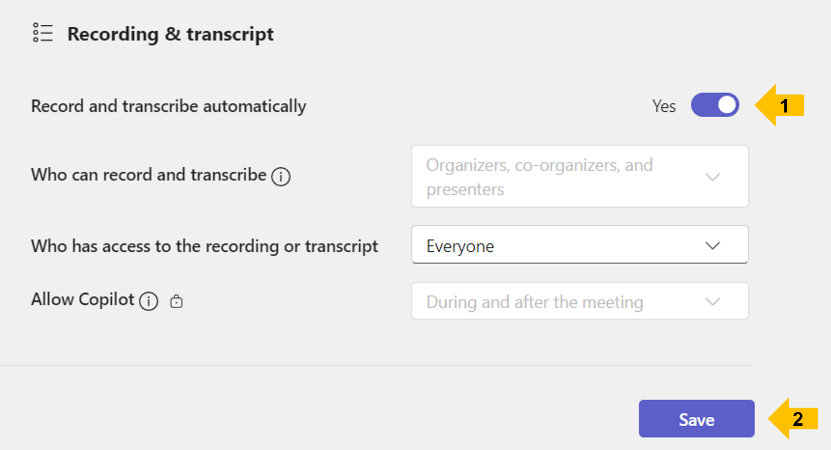
Während des Termins können die Teilnehmenden der KI bereits beim Arbeiten bzw. beim Erstellen eines Live-Transkripts im Chat-Fenster zusehen – allerdings lenkt dies vom Meeting unnötig ab. Nach dem Ende des Meetings verarbeitet Copilot selbstständig das Transkript und erstellt – abhängig von der Meeting-Dauer – innerhalb von ca. zehn Minuten die Elemente des Protokolls. Die Teilnehmenden des Meetings können darauf zugreifen, indem sie erneut den Termin öffnen. In der Menüzeile des Terminfensters (Bild 2) befindet sich nun der Reiter "Recap" (Bild 2, Markierung [1]). Wenn Sie daraufklicken, wird die Registerkarte für das Protokoll angezeigt (Bild 2).
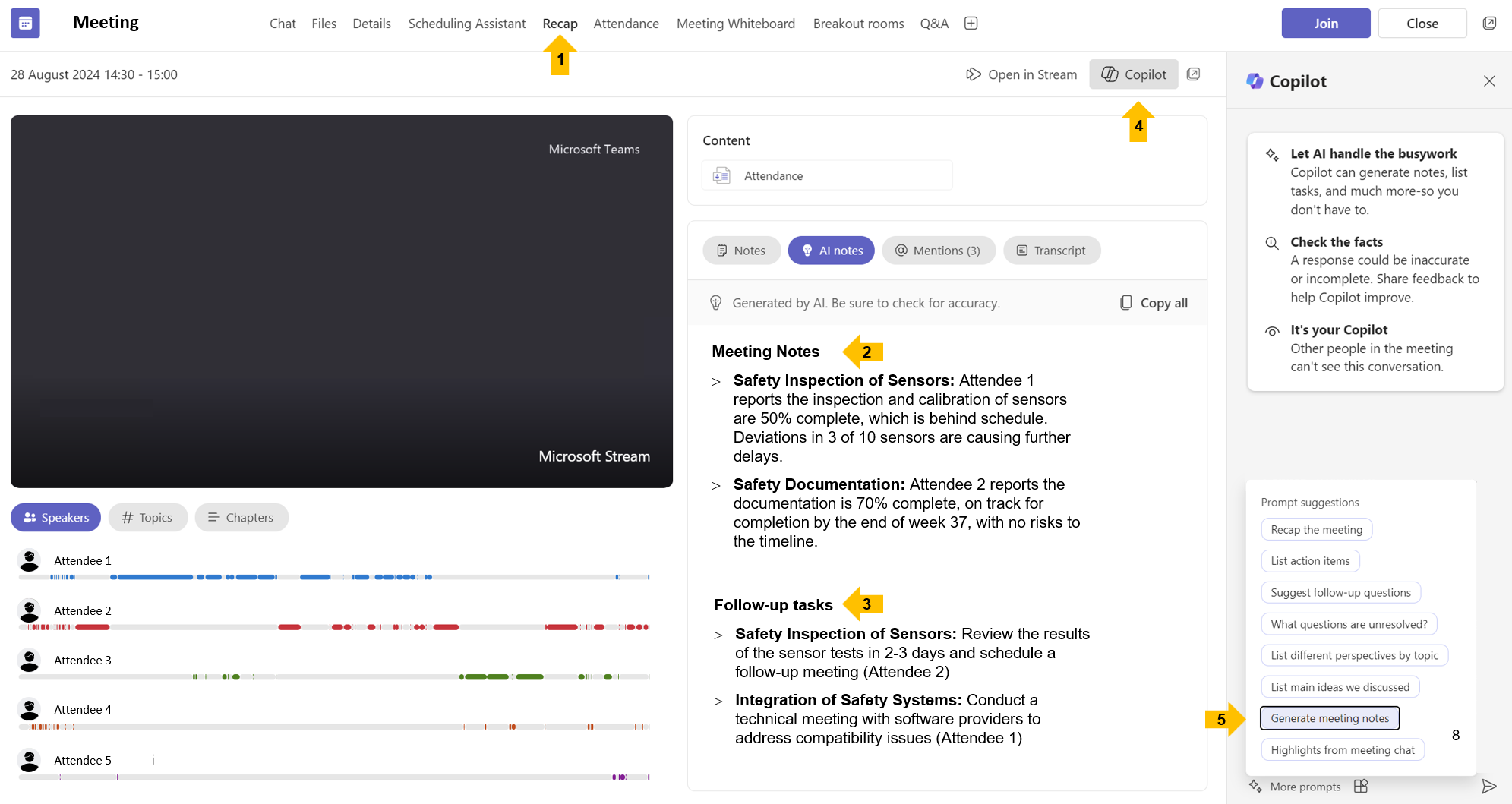
Sofort weiterlesen und testen
Erster Monat kostenlos,
dann 24,95 € pro Monat
-
Know-how von über 1.000 Profis
-
Methoden für alle Aufgaben
-
Websessions mit Top-Expert:innen